Ошибка «501 не реализовано» возникает, когда посещаемый вами веб-сайт не имеет функций для получения или отображения информации, запрошенной вашим веб-браузером. Ошибка 501 – это один из нескольких кодов состояния HTTP, которые может отображать ваш браузер.
Ваш браузер будет отображать ответы об ошибках сервера (или коды состояния HTTP) с номерами в диапазоне 500–599. Эти коды ошибок имеют разные средства и разные решения. В этой статье вы узнаете, как исправить ошибку «501 Not Implemented» на нескольких устройствах и операционных системах.
501 не реализовано: что это значит?
Когда вы посещаете веб-сайт, ваш браузер отправляет запрос на сервер сайта. Если все идет правильно, сайт предоставляет запрошенные данные. Этим ответом может быть текст, изображения, файлы и т. д. Если возникла проблема с веб-сервером и он не может обработать ваш запрос, ваш браузер отобразит ошибку «501 не реализовано».
Эта ошибка означает, что серверу не хватает функций для выполнения или «реализации» запроса вашего браузера. Точнее, сервер не может распознать Метод HTTP-запроса, используемый браузером.
В большинстве случаев ошибка 501 вызвана проблемой на сервере веб-сайта. Однако в редких случаях проблемы с вашим веб-браузером и настройками сети также могут вызвать ошибку. Какой бы ни была причина, перечисленные ниже способы устранения неполадок могут решить проблему.
1. Перезагрузите или обновите страницу

Ошибка «501 не реализовано» иногда является временной, возможно, из-за перегрузки сервера или резкого увеличения трафика. Если администратор сайта быстро устранит проблему, перезагрузка веб-страницы может устранить ошибку. Нажмите F5 или Ctrl + R (Command + R на Mac) на своем компьютере. клавиатуру, чтобы обновить затронутую веб-страницу. Сделайте это столько раз, сколько сможете. Перейдите к следующему решению по устранению неполадок, если ошибка не устранена после многократного обновления страницы.
2. Проверьте статус сервера веб-сайта
Инструменты мониторинга сайта (например, Детектор Дауна или IsItВнизПравоСейчас ) предоставляют в режиме реального времени отчеты о сбоях серверов веб-сайтов и онлайн-сервисов. Выполните проверку статуса сервера на веб-сайте, на котором отображается «ошибка 501», с помощью инструментов, упомянутых выше..
Если инструменты сообщают о простое или сбое сервера, вам придется дождаться возобновления работы веб-сайта. Свяжитесь с администратором сайта, если ошибка не исчезнет через несколько часов или дней.
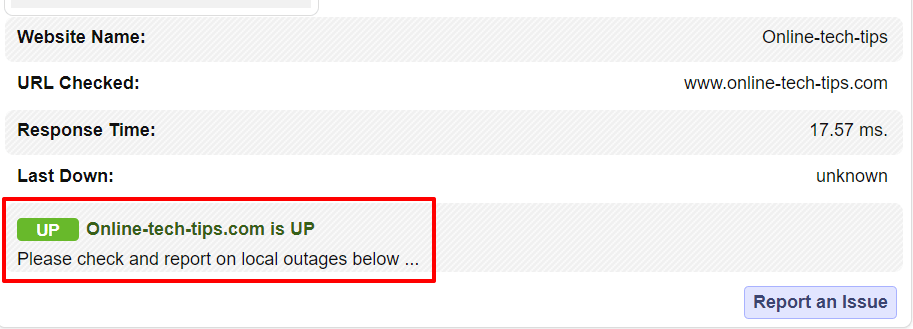
3. Попробуйте другой браузер
Посещение веб-сайта в другом браузере может помочь определить, связана ли проблема с вашим браузером, устройством или серверами веб-сайта.
Если другие веб-браузеры загружают веб-сайт правильно, это исключает возможность ошибки на стороне сервера. В этом случае очистка кеша вашего браузера может решить проблему.
4. Очистите кеш браузера
Кэшированные веб-данные должен помочь вашему браузеру быстрее загружать веб-страницы. Однако в вашем браузере могут возникнуть проблемы с загрузкой веб-страниц, если данные его кэша повреждены или устарели.
Если код ответа об ошибке 501 характерен для определенного браузера, очистите кеш браузера и перезагрузите веб-страницу. Выполните указанные ниже действия до очистить кэшированные веб-данные в Chrome, Firefox, Safari и Microsoft Edge.
Очистить кеш браузера в Google Chrome
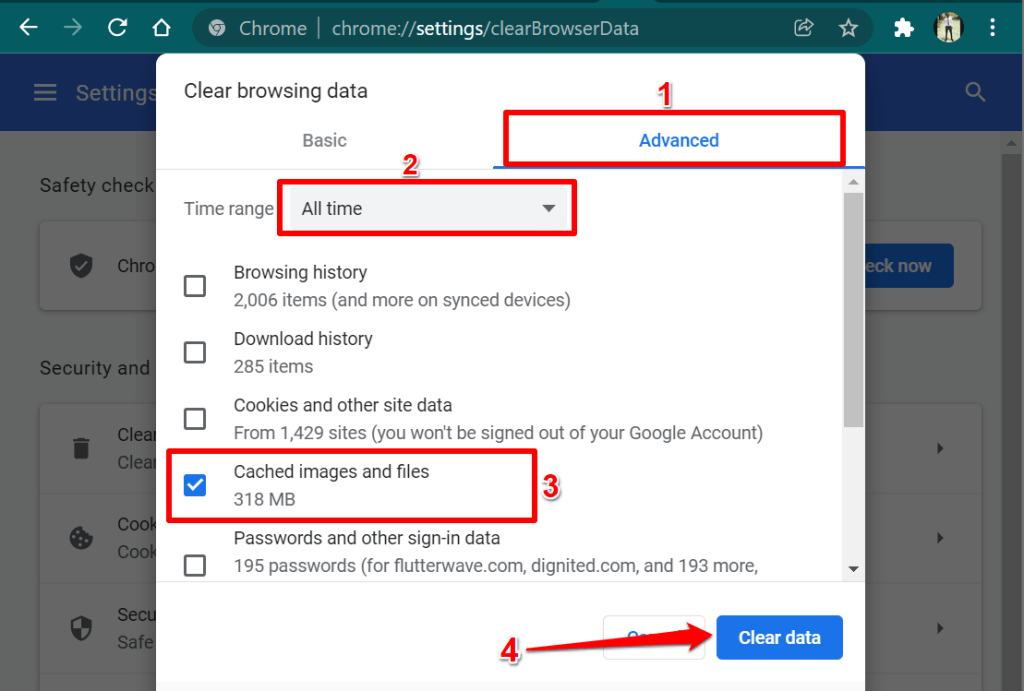
Очистить кэш браузера в Microsoft Edge
Откройте новую вкладку браузера, вставьте edge://settings/clearBrowserData в адресную строку и нажмите Enter или Return на клавиатура. Установите флажок Кэшированные изображения и файлы и выберите Очистить сейчас .
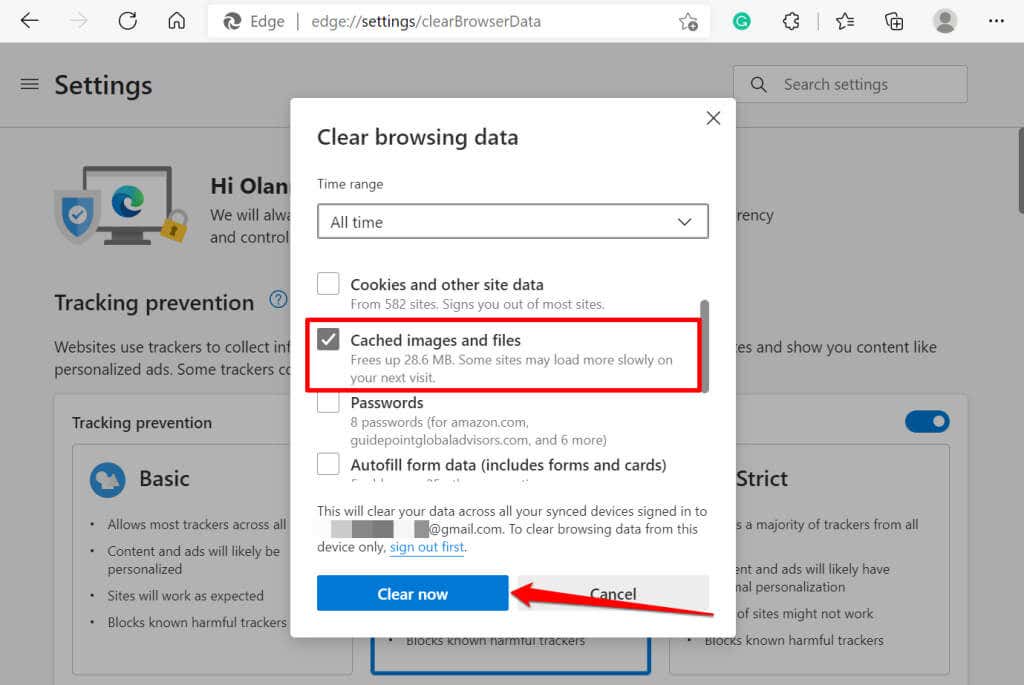
Очистить кэш браузера в Mozilla Firefox
Откройте новую вкладку браузера, вставьте about:preferences#privacy в адресную строку и нажмите Enter /Return на клавиатуре. Выберите Очистить данные в разделе «Файлы cookie и данные сайтов», установите флажок «Кэшированный веб-контент» и выберите Очистить .
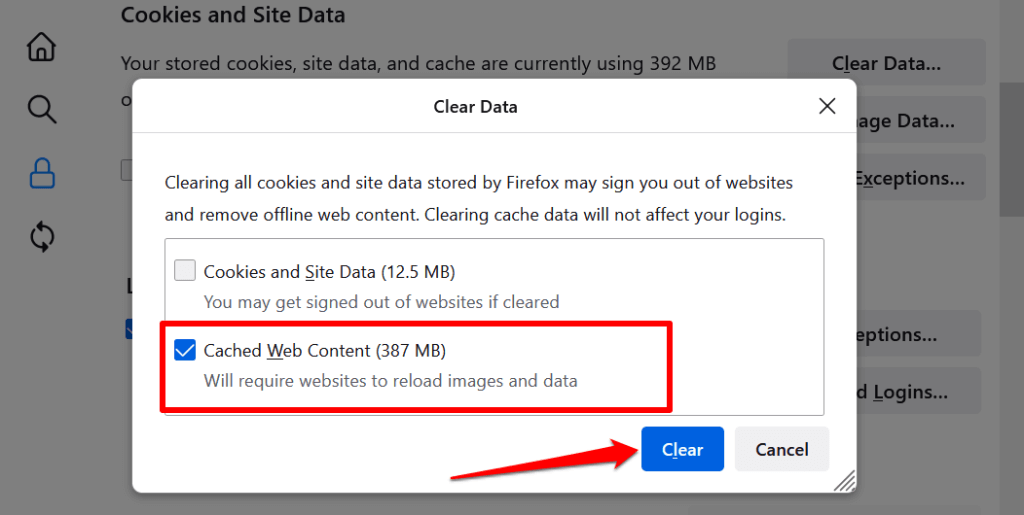
Очистить кеш браузера в Safari
Откройте Safari, выберите Safari в строке меню и выберите Настройки . Перейдите на вкладку Конфиденциальность , выберите Управление данными веб-сайта , выберите Удалить все и выберите Удалить в подтверждении..
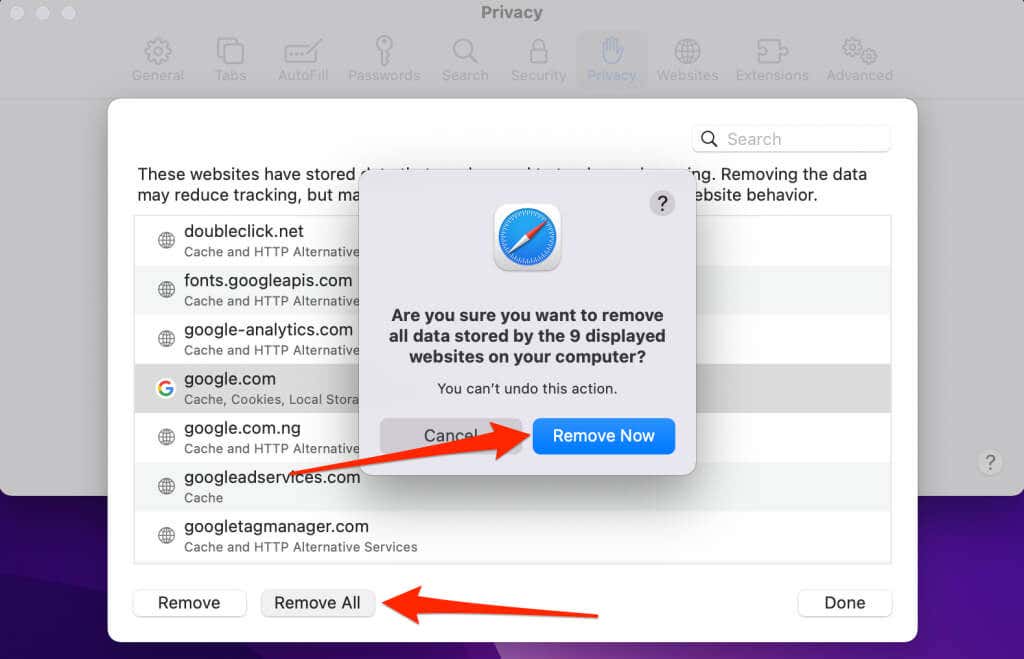
5. Отключить прокси-сервер
Ваш настройки прокси компьютера влияет на то, как ваш веб-браузер(ы) загружает определенные веб-сайты. Если вам серфинг в сети через прокси-сервер, отключите его (временно) и проверьте, остановит ли это появление кода ошибки 501.
По умолчанию многие веб-браузеры используют настройки прокси-сервера вашего компьютера. Поэтому, если вы не настроили ручную/индивидуальную настройку прокси-сервера в своем браузере, отключение прокси-сервера на системном уровне должно помочь.
В Windows выберите Настройки >Сеть и Интернет >Прокси и любую настройку прокси-сервера вручную или автоматически на странице.
>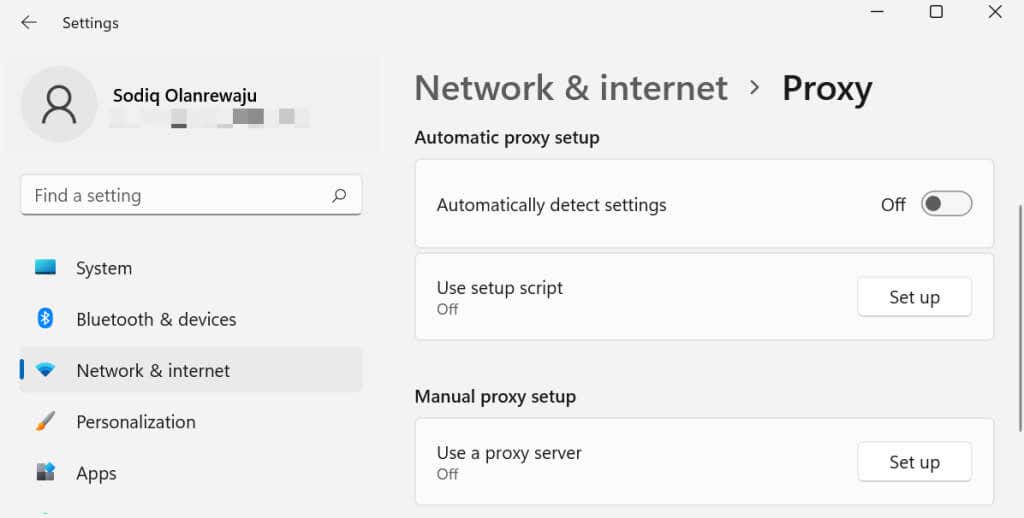
Чтобы отключить настройки прокси-сервера в macOS, перейдите в Системные настройки >Сеть >Дополнительно >Прокси и снимите флажки со всех протоколов прокси или HTTP. Нажмите ОК , чтобы сохранить изменения и перезагрузить сайт в браузере.
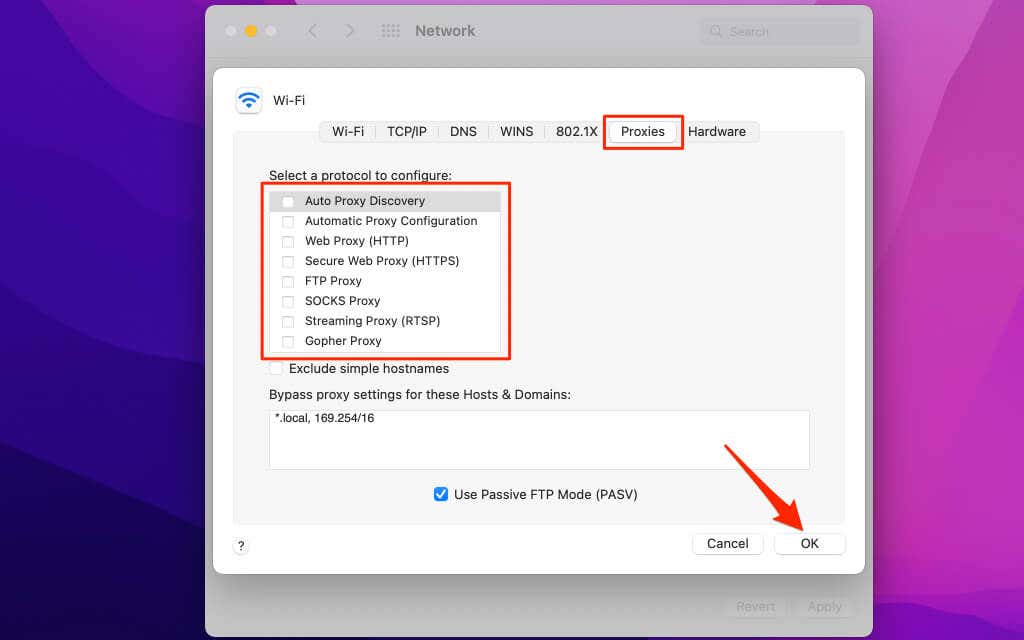
На Chromebook перейдите в Настройки >Сеть >Wi-Fi или Ethernet и выберите активный сеть. После этого разверните раскрывающееся меню Прокси и установите для параметра «Тип подключения» значение Прямое подключение к Интернету .
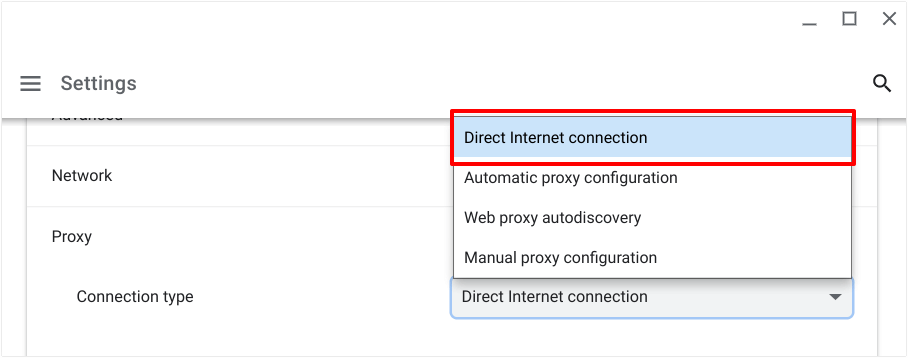
6. Выполните проверку на вирусы
Заражение вашего компьютера вредоносным ПО может повлиять на обмен информацией между вашим компьютером и серверами сайта. Прежде чем выполнять сканирование на наличие вредоносных программ, попробуйте посетить веб-страницу на другом компьютере. Если веб-страницу загружают другие устройства, ошибка 501 на вашем компьютере может быть связана с заражением вредоносным ПО.

Если вы используете ПК с Windows, откройте Защитник Windows (или Безопасность Windows) и запустите полное сканирование всех файлов и запущенных программ. Оставьте браузер открытым во время сканирования на наличие вредоносных программ. Вы также можете использовать сторонние приложения для диагностики угроз безопасности и исправить заражение вредоносным ПО в Windows.
Для пользователей, не использующих Windows, обратите внимание на некоторые версии варианты антивируса для Mac, бесплатные антивирусные программы для Linux и решения для защиты от вредоносного ПО для Chromebook.
Советы по устранению неполадок для администраторов веб-сайтов
Просроченное серверное программное обеспечение или подписка могут привести к тому, что посетители вашего сайта попадут на страницу с ошибкой HTTP 501, а также из-за неправильного Конфигурация Nginx в настройках вашего сервера. Если вы являетесь владельцем или управляете веб-сайтом, на котором отображается ошибка 501, убедитесь, что ваши счета за хостинг оплачены. Кроме того, убедитесь, что ваше веб-приложение обновлено..
Неисправление этой ошибки вовремя может негативно повлиять на рейтинг вашего сайта в SEO. Если у вас нет технических знаний по устранению неполадок, связанных с сервером на серверной стороне, обратитесь за помощью к своему хостинг-провайдеру.
.